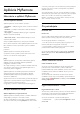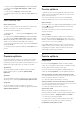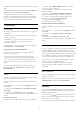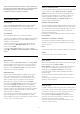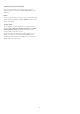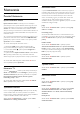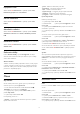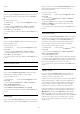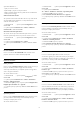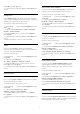operation manual
?uknite na tla?idlo Control (Ovládanie) a vyberte požadovaný
televízor (alebo prehráva? diskov Blu-ray ?i systém domáceho
kina Philips), ktorý chcete ovláda?. ?uknutím na ikonu
zariadenia zobrazíte jeho dia?kové ovládanie.
Wi-Fi Smart Screen
Čo potrebujete
Vďaka funkcii
Wi-Fi smart screen
môžete sledovať digitálne
televízne kanály z televízora na smartfóne či tablete. Ak
používate operačný systém Android, môžete sledovať iba voľne
dostupné kanály.
Čo potrebujete
Ak chcete televíziu sledovať na smartfóne či tablete . . .
• musíte mať v televízore nainštalované digitálne televízne kanály
(kanály, ktoré sledujete pomocou funkcie Sledovať televíziu)
• televízor musí byť zapnutý
• vaša domáca sieť musí byť zabezpečená. Zabezpečte sieť
pomocou protokolov
WEP
,
WPA
,
WPA2
alebo ju nastavte
pomocou funkcie
WPS
• nastavenie
Wi-Fi smart screen
musí byť zapnuté. Stlačte
tlačidlo
>
Konfigurácia
>
Sieťové nastavenia
>
Wi-Fi smart
screen
.
Zakúpenie funkcie Wi-Fi smart screen
Spôsob zakúpenia
Ťuknutím na položku
Wi-Fi smart screen
v ponuke
App menu
(Ponuka aplikácie) otvorte túto funkciu. Ak ste si túto funkciu
zatiaľ nezakúpili, budete požiadaní, aby ste ju kúpili online. Po
zakúpení sa funkcia
Wi-Fi smart screen
automaticky otvorí a
môžete začať so sledovaním televízie.
Rodičovská zámka
Niektorí poskytovatelia digitálneho vysielania majú programy
vekovo obmedzené. Keď je toto obmedzenie vyššie alebo
rovnaké ako obmedzenie, ktoré ste nastavili pre vek svojho
dieťaťa, príslušný program sa uzamkne. Na odomknutie a
sledovanie tohto programu budete potrebovať
kód PIN
.
Ak chcete funkciu
Parental rating
(Rodičovská zámka) zapnúť,
ťuknite na tlačidlo
Setup
(Konfigurácia) v ponuke aplikácie.
Zapnite funkciu
Parental rating
(Rodičovská zámka), nastavte
kód PIN a nastavte vek. Rodičovská zámka nastavená v aplikácii
MyRemote platí pre sledovanie televízie v smartfóne alebo
tablete, nie priamo v televízore.
Ak ste zabudli svoj kód PIN, aplikáciu MyRemote bude nutné
opätovne nainštalovať z obchodu s aplikáciami. Na stránke
nákupu aplikácie Wi-Fi smart screen môžete svoj nákup obnoviť
bez toho, aby ste museli opäť platiť.
Sledovanie televízneho kanála
Ak chcete sledovať televízny kanál pomocou funkcie Wi-Fi smart
screen, ťuknite na položku
Wi-Fi smart screen
v
ponuke
aplikácie
. Funkcia Wi-Fi smart screen zobrazí televízny kanál,
ktorý práve vysiela v televízore. Ak je televízor prepnutý na
pripojené zariadenie, je televízor nutné prepnúť späť na
možnosť
Sledovať televíziu
alebo
Sledovať satelit
(ak je k
dispozícii vstavaný satelitný tuner).
Prepínanie televíznych kanálov
Ak chcete prepínať medzi televíznymi kanálmi, posúvajte prst po
dotykovom displeji smartfónu či tabletu. Posuňte prstom vpravo,
ak chcete sledovať predchádzajúci kanál, alebo vľavo, ak chcete
sledovať nasledujúci kanál. Poradie kanálov je rovnaké, ako v
zozname kanálov televízora.
Na hľadanie a prepínanie televíznych kanálov môžete použiť aj
panel s kanálmi
.
Pozastavenie TV vysielania a nahrávanie
Ak v televízore pozastavíte televízne vysielanie alebo spustíte
nahrávanie (na pripojený pevný disk USB), funkcia Wi-Fi smart
screen sa preruší.
Zvuk
Zvuk, ktorý sa prijíma spolu s televíznym kanálom, je monofónny.
Titulky
Funkcia Wi-Fi smart screen nepodporuje titulky.
Panel s kanálmi
Ak chcete posúvať kanály vyššie a nižšie v zozname televíznych
kanálov môžete zobraziť
panel s kanálmi
.
Panel s kanálmi
zobrazíte jedným ťuknutím do stredu dotykovej
obrazovky. Panel s kanálmi sa zobrazí na spodnej strane
obrazovky spolu s
panelom s nástrojmi
vo vrchnej časti.
Posúvaním panela s kanálmi môžete vyhľadávať konkrétne
televízne kanály.
Ak chcete prepnúť na niektorý televízny kanál, raz ťuknite na
jeho ikonu.
Ak chcete panel s kanálmi a panel s nástrojmi zatvoriť, opäť
ťuknite do stredu obrazovky.
Panel s nástrojmi
V paneli s nástrojmi funkcie Wi-Fi smart screen môžete vybrať
formát obrazu, vybrať zoznam kanálov televízora či satelitu (ak je
v televízore dostupný), otvoriť rady k jednotlivým nástrojom
alebo prepnúť televízor do pohotovostného režimu.
Ak chcete zobraziť
panel s nástrojmi
, raz ťuknite do stredu
dotykovej obrazovky. Panel s nástrojmi sa zobrazí vo vrchnej
časti obrazovky spolu s panelom s kanálmi.
Ak chcete panel s nástrojmi a panel s kanálmi zatvoriť, opäť
ťuknite do stredu obrazovky.
84